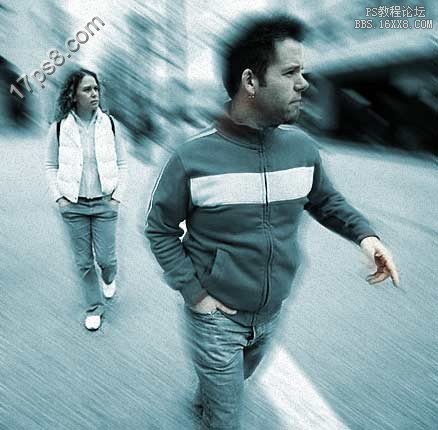修图匠“用ps制作动感人物(组图)”Photoshop图文教程内容:
本例讲解如何用photoshop打造动感人物的过程,主要用到ps自带的动感模糊motion blur滤镜以及图层蒙版。
为完成此教程,我们选用电影最后通牒的一幅图片,如果你没有,你可以到大街上拍一个。
先发最终效果图

首先复制背景,增加色度饱和度调整层,挑选一种颜色。

添加蒙版,B画笔,黑色前景色,不透明度30%左右,在人物皮肤上涂抹,我们看到底层图的色彩露了出来。

下面给图层1加动感模糊滤镜
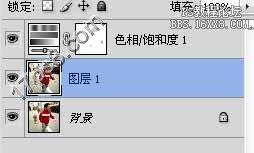
设置:角度-40 距离35左右。得到下图效果。
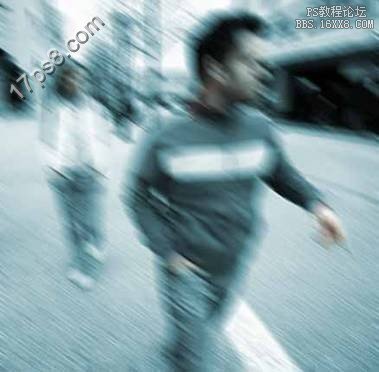
给图层加蒙版,黑色前景色,用画笔把主体人物涂抹出来。如下图。
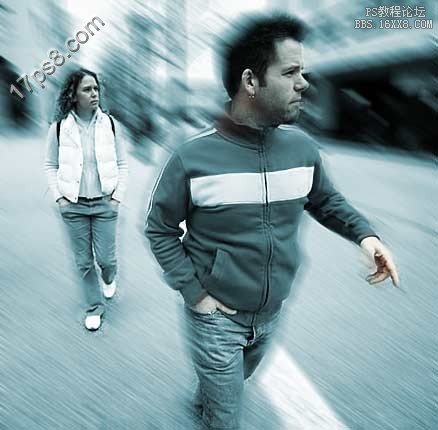
下面给画面加点质感。
建新层,填充白色,添加杂点滤镜。

更改图层模式和不透明度如下图所示。
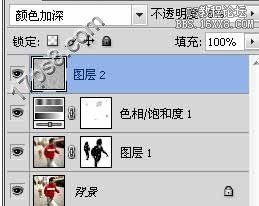
最终效果如下。
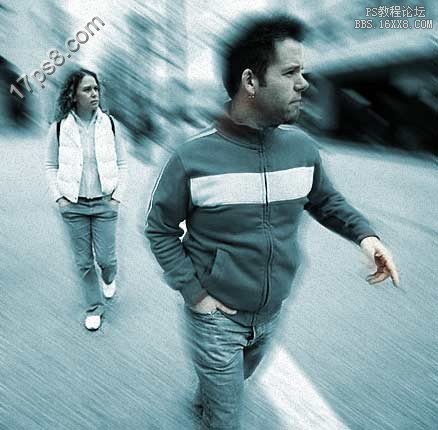
本例讲解如何用photoshop打造动感人物的过程,主要用到ps自带的动感模糊motion blur滤镜以及图层蒙版。
为完成此教程,我们选用电影最后通牒的一幅图片,如果你没有,你可以到大街上拍一个。
先发最终效果图

首先复制背景,增加色度饱和度调整层,挑选一种颜色。

添加蒙版,B画笔,黑色前景色,不透明度30%左右,在人物皮肤上涂抹,我们看到底层图的色彩露了出来。

下面给图层1加动感模糊滤镜
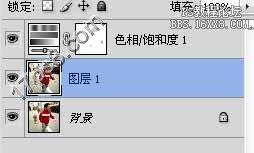
设置:角度-40 距离35左右。得到下图效果。
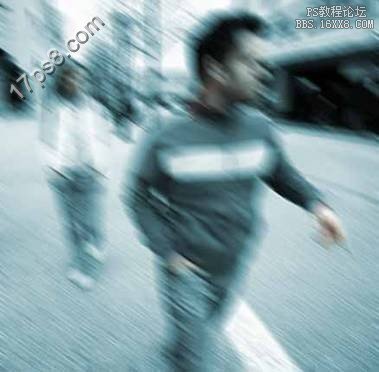
给图层加蒙版,黑色前景色,用画笔把主体人物涂抹出来。如下图。
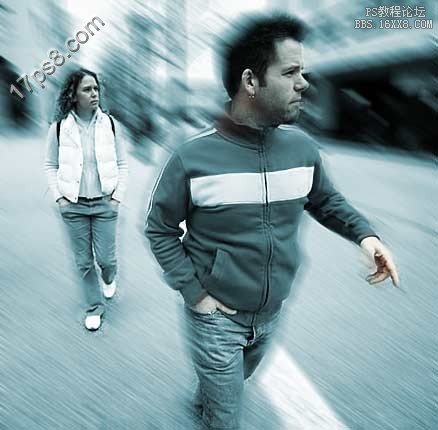
下面给画面加点质感。
建新层,填充白色,添加杂点滤镜。

更改图层模式和不透明度如下图所示。
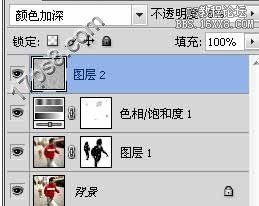
最终效果如下。